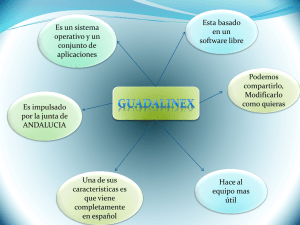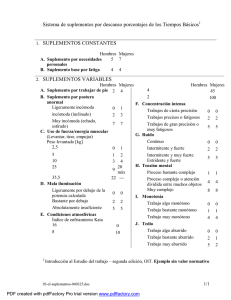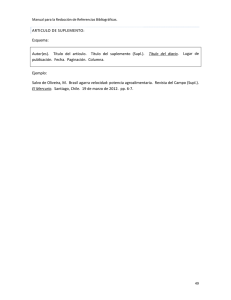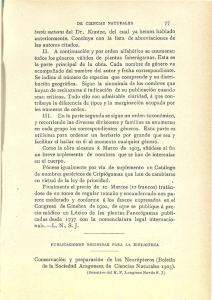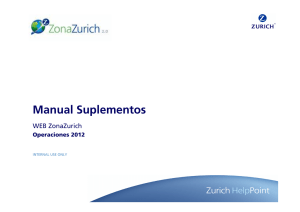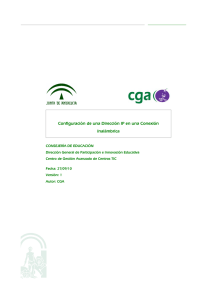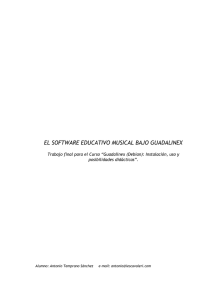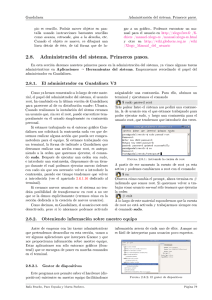Instrucciones de instalación del Suplemento Educativo sobre
Anuncio
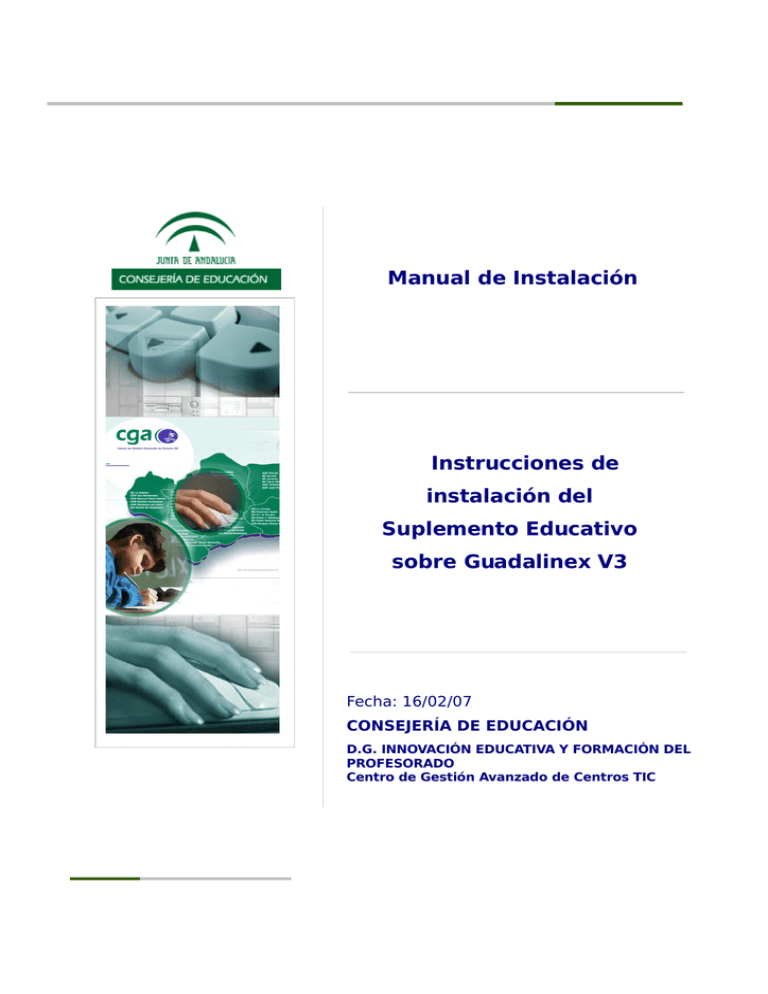
Manual de Instalación Instrucciones de instalación del Suplemento Educativo sobre Guadalinex V3 Fecha: 16/02/07 CONSEJERÍA DE EDUCACIÓN D.G. INNOVACIÓN EDUCATIVA Y FORMACIÓN DEL PROFESORADO Centro de Gestión Avanzado de Centros TIC Instrucciones de instalación del Suplemento Educativo sobre Guadalinex V3 ÍNDICE 1. Proceso de instalación.....................................................................................3 Fecha Creación 16/02/07 Autor Referencia Fecha Finalización 16/02/07 Versión 8 Centro de Gestión Avanzado Estado Aceptado instrucciones_de_instalacion.odt Página 2 de 7 Instrucciones de instalación del Suplemento Educativo sobre Guadalinex V3 1. PROCESO DE INSTALACIÓN Para instalar el CD de suplementos educativos es necesario tener instalada en disco duro la distribución Guadalinex V3. A continuación se describen los pasos a seguir para instalar el CD de suplementos. 1.- Si ya tenemos un CD con los suplementos educativos pasamos directamente al paso 2, en caso contrario, lo primero es obtener un CD con los los suplemento educativos o descargar la imagen iso para poder grabar nuestro propio CD de suplementos. Es posible descargar la imagen iso desde la siguiente dirección: http://www.guadalinex.org/descargador/index.php?nombre=suplemento_gv3_educativo_v ol1_rc1.iso 2.- Introducir el CD de suplementos educativos en el lector de CD del ordenador donde queremos instalar los suplementos. Tras esperar unos segundos (aproximadamente entre 5 y 10 segundos) aparecerá en la parte inferior derecha del escritorio un mensaje de notificación similar al que vemos a continuación. Pulsamos con el ratón sobre el enlace que nos indica Instalar Suplemento para comenzar el proceso de instalación que se iniciará inmediatamente. Hay que tener en cuenta que el mensaje de notificación permanece en pantalla solamente durante unos pocos segundos después de aparecer. Si no se hace clic en el Fecha Creación 16/02/07 Autor Referencia Fecha Finalización 16/02/07 Versión 8 Centro de Gestión Avanzado Estado Aceptado instrucciones_de_instalacion.odt Página 3 de 7 Instrucciones de instalación del Suplemento Educativo sobre Guadalinex V3 enlace de instalar antes de desaparecer tendremos que sacar el CD e introducirlo de nuevo para que vuelva a aparecer el mensaje de notificación. 3.- Después de iniciar la instalación se nos pide la contraseña de nuestro usuario (el usuario con el que accedemos al sistema y que debe coincidir con el creado en el proceso de instalación de Guadalinex V3) para poder continuar. Tras introducirla nos aparece la aplicación de gestión de suplementos. Pulsando sobre la flecha que se encuentra a la izquierda de la entrada Suplementos de la lista se desplegará un listado con todos los suplementos disponibles dentro del CD que se ha introducido. En este caso solamente aparecerá un solo suplemento, el suplemento de paquetes educativos. Fecha Creación 16/02/07 Autor Referencia Fecha Finalización 16/02/07 Versión 8 Centro de Gestión Avanzado Estado Aceptado instrucciones_de_instalacion.odt Página 4 de 7 Instrucciones de instalación del Suplemento Educativo sobre Guadalinex V3 Hay que hacer clic en la casilla de verificación correspondiente al suplemento que vamos a instalar y seguidamente pulsar el botón Aplicar para continuar con el proceso. 4.- A continuación se muestra una ventana informativa con los cambios que se van a realizar. Para continuar pulsamos en el botón Aplicar. Fecha Creación 16/02/07 Autor Referencia Fecha Finalización 16/02/07 Versión 8 Centro de Gestión Avanzado Estado Aceptado instrucciones_de_instalacion.odt Página 5 de 7 Instrucciones de instalación del Suplemento Educativo sobre Guadalinex V3 5.- Seguidamente se muestra una ventana donde se nos informa que vamos a instalar software sin autenticar. Para continuar pulsamos en el botón Aplicar. 6.- En este momento comienza el proceso de instalación del suplemento. Tras finalizar la instalación de todas las aplicaciones nos aparecerá una ventana informándonos de los cambios realizados. Fecha Creación 16/02/07 Autor Referencia Fecha Finalización 16/02/07 Versión 8 Centro de Gestión Avanzado Estado Aceptado instrucciones_de_instalacion.odt Página 6 de 7 Instrucciones de instalación del Suplemento Educativo sobre Guadalinex V3 Para terminar el proceso de instalación pulsaremos el botón Cerrar y extraeremos el CD de suplementos del lector. Después de la instalación del disco de suplementos se puede comprobar que se ha creado una nueva categoría en el menú de aplicaciones de Guadalinex V3 con el nombre “Educación Centros TIC”. Dentro se encuentran todas las aplicaciones educativas incluidas para Centros TIC. Además de estas aplicaciones, existen distribuidas por los menús originales de Guadalinex V3 otras nuevas paliaciones no incluidas en la versión original de Guadalinex. Fecha Creación 16/02/07 Autor Referencia Fecha Finalización 16/02/07 Versión 8 Centro de Gestión Avanzado Estado Aceptado instrucciones_de_instalacion.odt Página 7 de 7